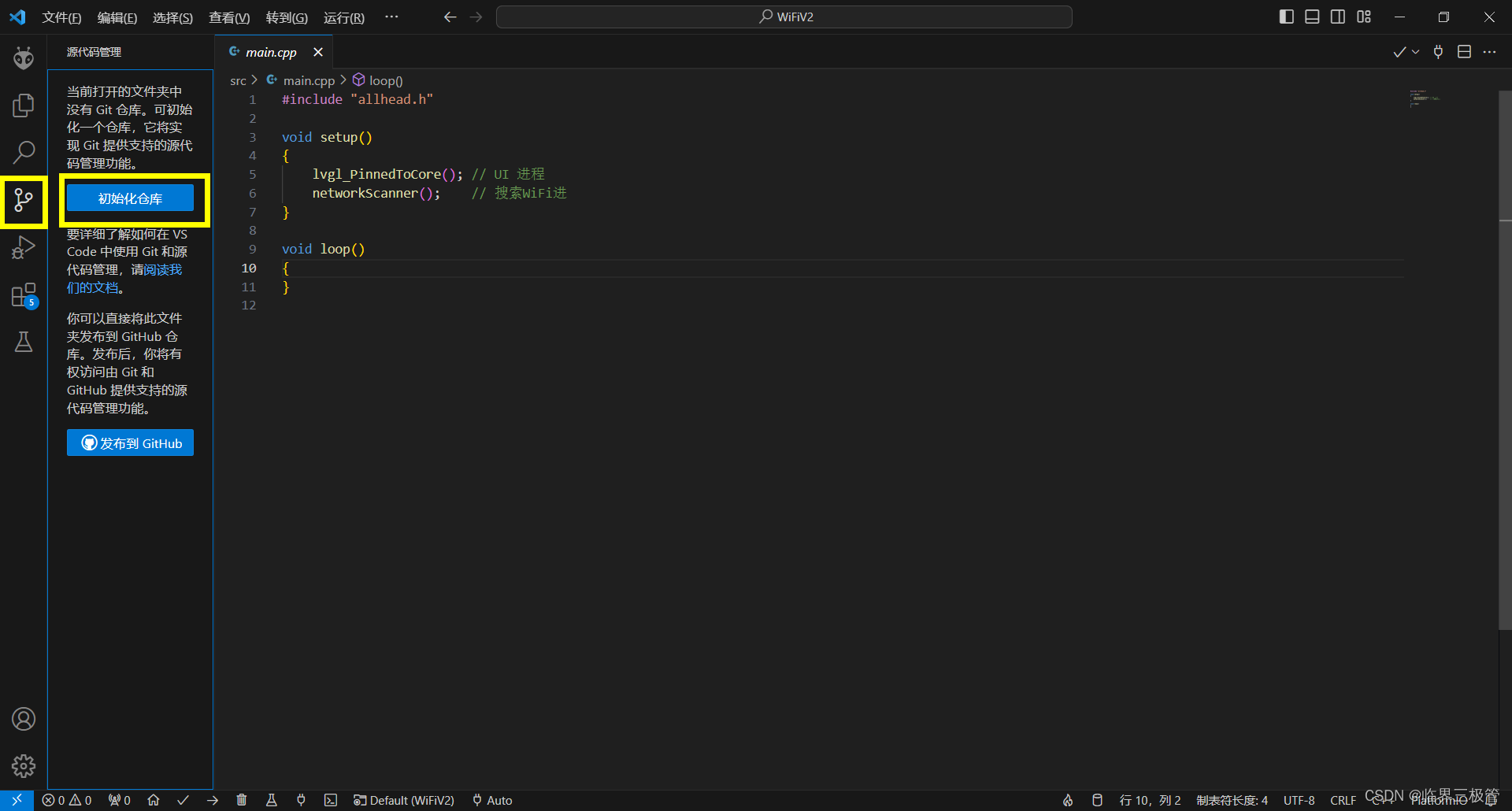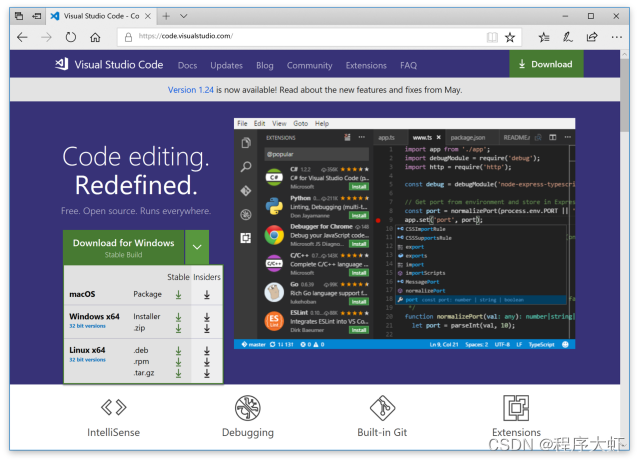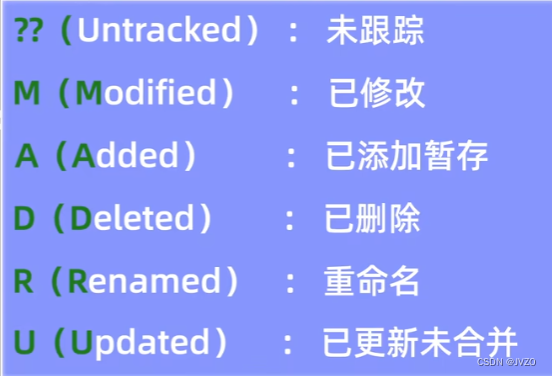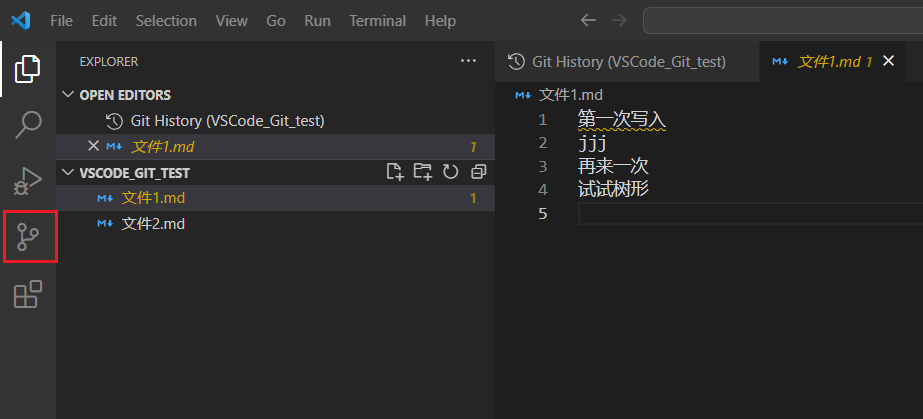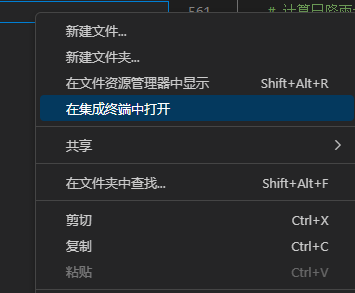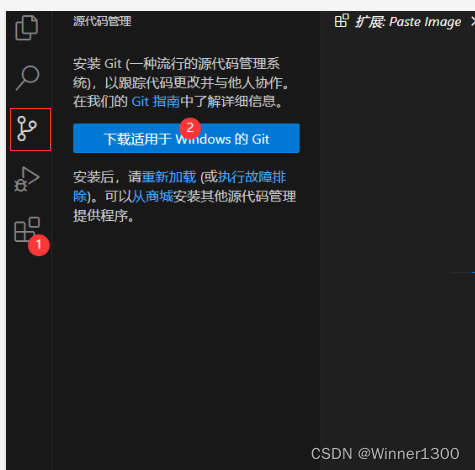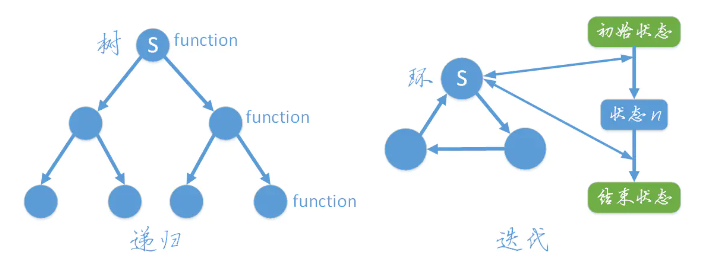安装VS Code
流程细节不再介绍
安装Git
流程细节不再介绍
身份配置
打开git

复制命令到git终端执行

【1】为确保提交的代码身份被 Gitee 正确识别,执行以下命令完成配置:
git config --global user.name "Gitee用户名"
git config --global user.email "Gitee邮箱地址"

点击克隆/下载相关信息会出现。
【2】生成 RSA 密钥
ssh-keygen -t rsa
【3】 获取 RSA 公钥内容,并配置到 SSH公钥 中
cat ~/.ssh/id_rsa.pub
执行后连续点击Enter,生成SSH公钥,复制
gitee添加

创建仓库
这里我们创建了一个私人gitee仓库,流程细节不再介绍。

添加仓库
1.创建PC 本地文件夹
2.VS Code打开

3.初始化仓库
点击图标会出现相应界面,“初始化仓库”。对应文件夹下会出现.git文件夹。如未出现可能被隐藏,可在文件夹的“查看-显示”中取消隐藏。

4.链接仓库
将Gitee仓库添加为远程仓库。你可以使用以下命令在终端通过SSH链接添加远程仓库:

git remote add origin git@gitee.com:xxxx/work.git
随后克隆:
git clone git@gitee.com:xxxx/work.git